一起来看看镜像还原后蓝屏怎么办的教程,这款软件的用户基数还是蛮庞大的,不少小伙伴在使用过程中也难免会遇到不会使用的功能,而本站能够为大家提供最详细的教程,生活中大家常用的软件,这里都能教会大家如何正确的使用,是生活中的小帮手,让你更容易掌握软件的使用技巧。
您的电脑出现了蓝屏,可以尝试下载快快蓝屏修复助手(点击即可下载)<<<<工具,来帮助你解决蓝屏问题哦!
1、 安全模式启动:重启电脑并在开机时按F8键进入高级启动选项,选择安全模式启动。如果能够成功进入安全模式,说明问题可能是由于某个驱动程序或软件引起的。您可以卸载最近安装的驱动程序或软件,然后重新启动计算机。
2、 使用系统还原:如果在还原镜像之前系统没有出现问题,您可以尝试使用系统还原将系统恢复到之前的状态。在安全模式下,打开控制面板,找到“系统和安全”>“系统”>“系统保护”,选择“系统还原”,然后按照向导进行操作。
3、 更新驱动程序:有时候蓝屏错误可能是由于过时或不兼容的驱动程序引起的。您可以尝试更新系统的驱动程序,特别是显卡和声卡驱动程序。您可以访问硬件制造商的官方网站下载最新的驱动程序,并按照说明进行安装。
4、 执行系统修复:如果上述方法都无法解决问题,您可以尝试使用Windows系统自带的系统修复功能来修复系统文件。在安全模式下,打开命令提示符(管理员权限),输入“sfc /scannow”并按回车键,系统会扫描并修复损坏的系统文件。
如果上述方法仍然无法解决问题,建议您联系计算机制造商或专业的技术支持人员寻求帮助。
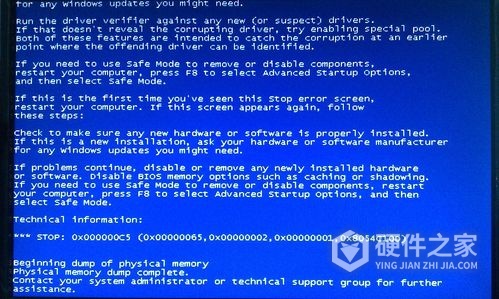
镜像还原后蓝屏怎么办使用教程就分享到这里,更多软件相关教程,可以上进行查找搜索。